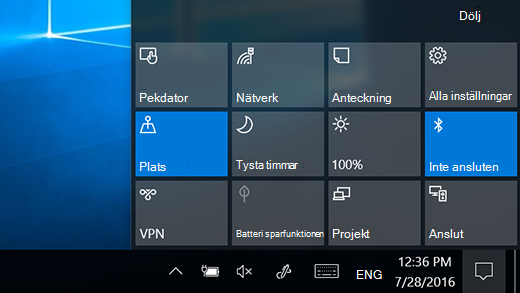Windows 11 meddelanden i meddelandecentret direkt i Aktivitetsfältet, där du kan komma åt dem direkt.
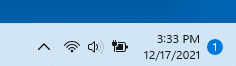
Meddelanden i korthet
Välj datum och tid i Aktivitetsfältet för att öppna meddelandecentret. (Du kan också svepa in från den högra kanten av skärmen eller trycka Windows -tangenten + N.)
Välj meddelandet om du vill läsa mer eller vidta åtgärder. Vill du inte vidta någon åtgärd? Ta bort ett specifikt meddelande genom att välja X bredvid det meddelande du vill ta bort. Om du vill ta bort alla aviseringar väljer du knappen Rensa alla.
Windows 10 lägger till meddelanden och snabbåtgärder i Åtgärdscenter – direkt i Aktivitetsfältet – där du kan komma åt dem direkt.
Välj Åtgärdscenter i Aktivitetsfältet för att öppna det. (Du kan också svepa in från den högra kanten av skärmen eller trycka Windows -tangenten + A.)
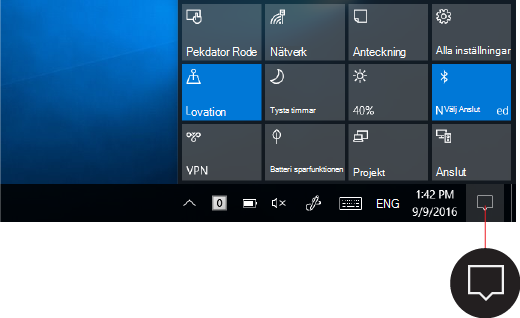
Meddelanden i korthet
Om en pil visas till höger om ett meddelande kan du välja pilen om du vill läsa mer eller utföra en åtgärd (som att svara på ett meddelande) utan att behöva öppna appen eller någon avsändare.
Vill du inte vidta någon åtgärd? Ta bort meddelandet genom att markera och dra det utanför skärmens högra kant eller genom att välja knappen Rensa.
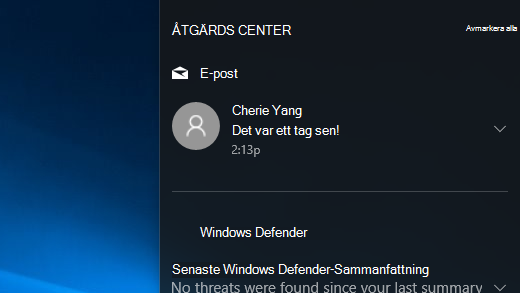
Ta en genväg
Med Snabbåtgärder kommer du direkt till inställningar och appar som du använder ofta, från Bluetooth ljusstyrka. Välj en för att aktivera eller inaktivera inställningen, eller för att öppna appen. Om du vill gå till en inställnings sida i appen Inställningar håller du ned (eller högerklickar på) en av inställningarna och väljer Gå till Inställningar.